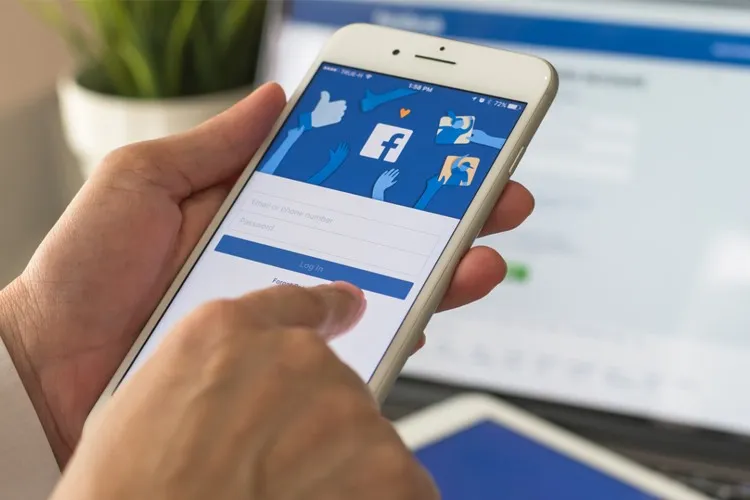Khi sử dụng Facebook chắc hẳn bạn luôn muốn tạo thêm nhiều tài khoản. Tài khoản phụ không chỉ phục vụ mục đích kinh doanh online mà nó còn hữu ích khi bạn không muốn tài khoản chính xuất hiện trực tiếp.
Hiện tại, để tạo tài khoản Facebook, người dùng cần có số điện thoại. Mỗi số điện thoại sẽ được xác minh cho một tài khoản Facebook. Mặc dù điều này đảm bảo tính bảo mật cho tài khoản. Tuy nhiên nó lại gây khó khăn cho người dùng muốn tạo thêm Facebook. Vậy làm sao để tạo thêm tài khoản từ cùng một số điện thoại, hãy cùng theo dõi bài hướng dẫn dưới đây nhé!
Bạn đang đọc: Hướng dẫn tạo thêm nhiều tài khoản Facebook với vài bước đơn giản
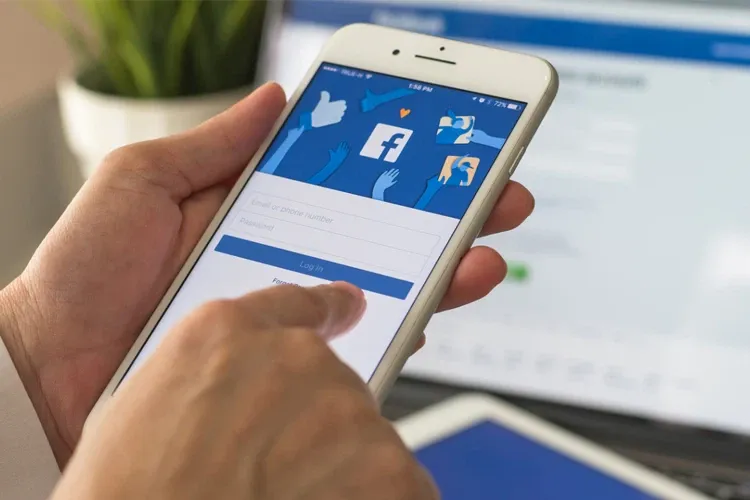
Hướng dẫn tạo thêm nhiều tài khoản Facebook mới nhất 2021
Bước 1: Chọn Tạo tài khoản.
Bước 2: Bạn điền các thông tin như tên, ngày tháng năm sinh và giới tính.
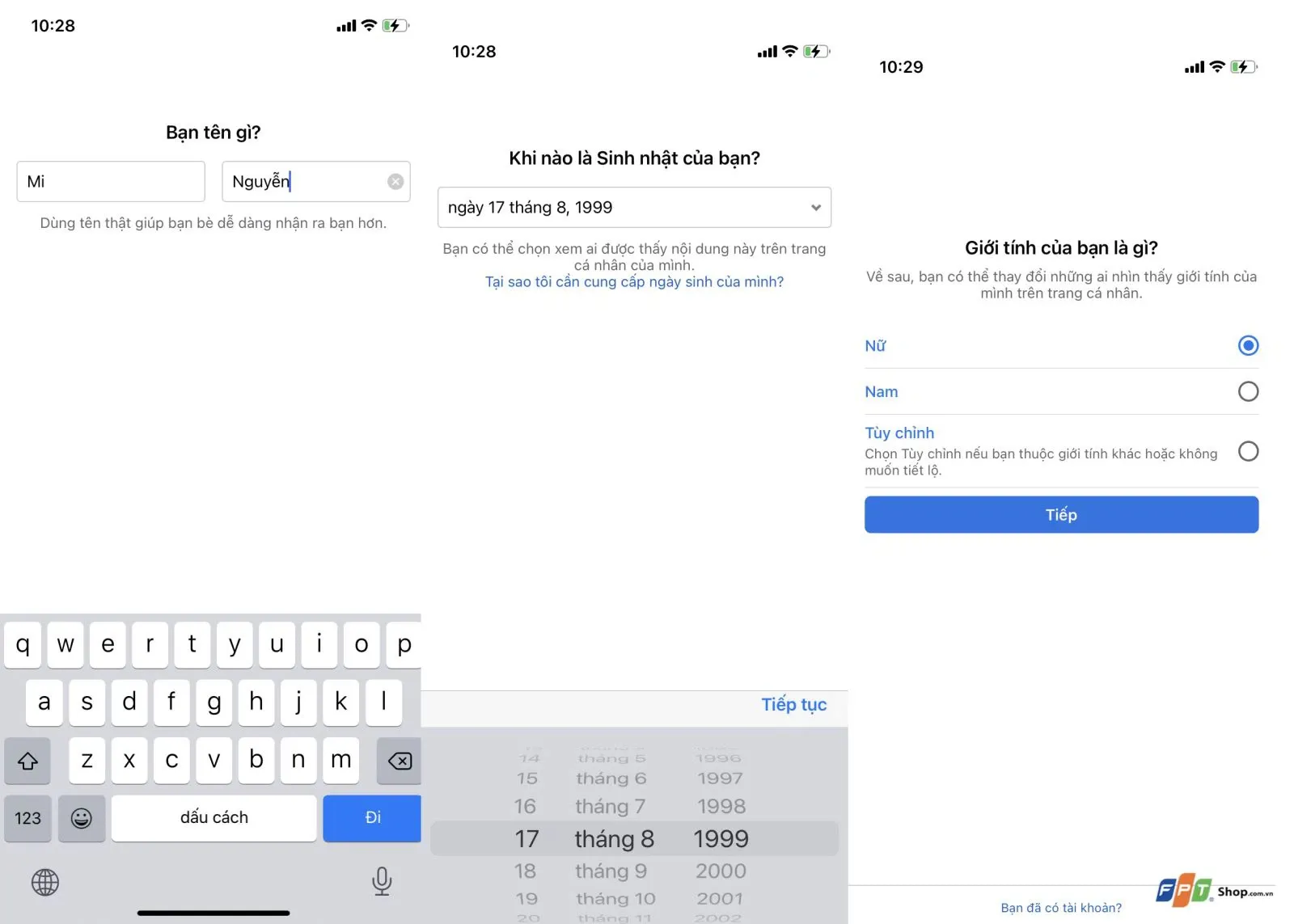
Bước 3: Điền số di động của bạn. Để chắc chắn số điện thoại được chấp nhận, bạn hãy xóa số điện thoại đã đăng ký ở tài khoản cũ. Điều này đảm bảo bạn sẽ có tỷ lệ thành công cao hơn.
Để xóa số điện thoại ở tài khoản cũ, bạn vào Facebook có đăng ký số điện thoại của bạn, bạn chọn Menu, chọn Cài đặt & quyền riêng tư, chọn Cài đặt, chọn Thông tin cá nhân và tài khoản, chọn Thông tin liên hệ, chọn số điện thoại và Gỡ.
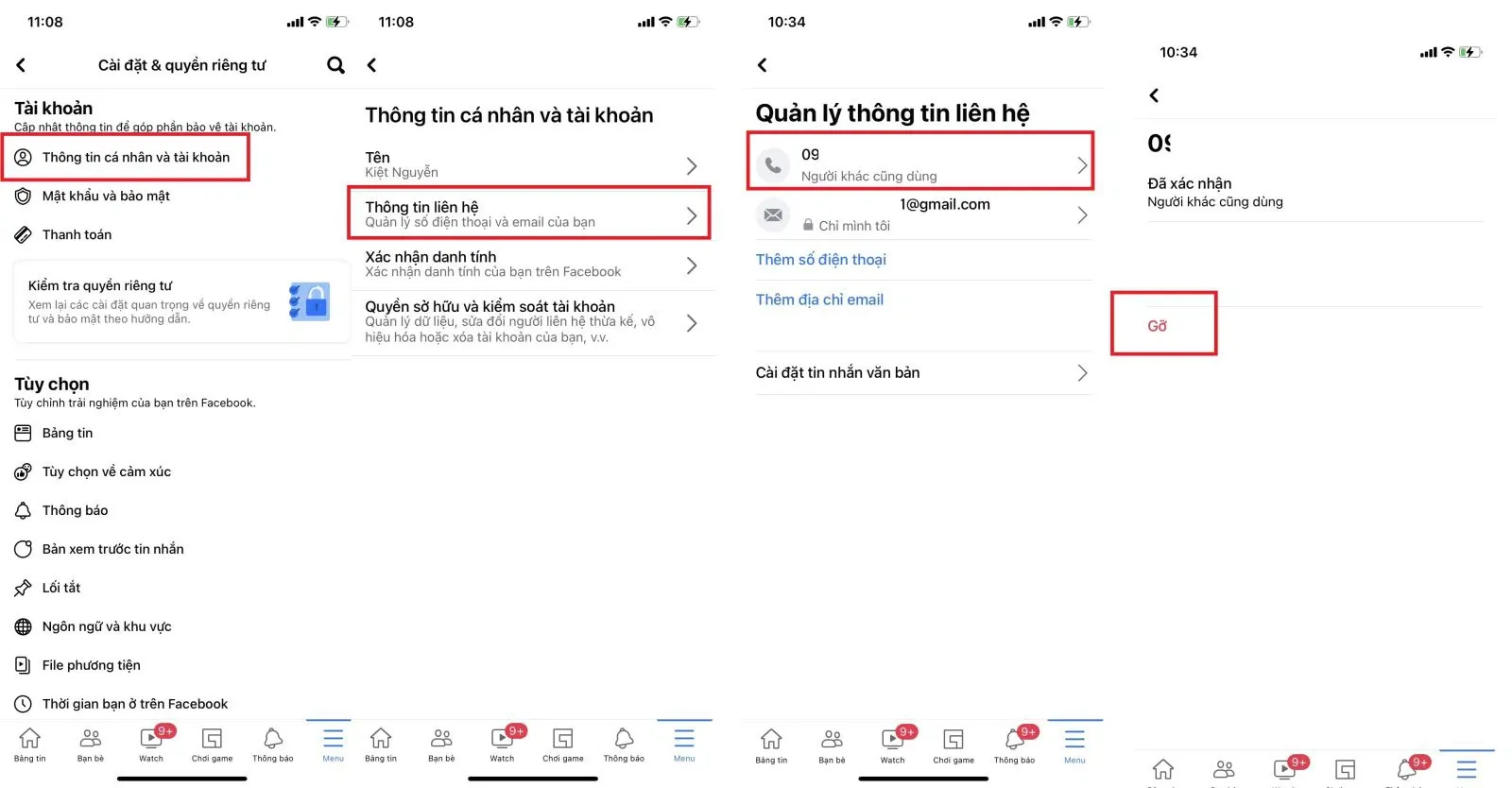
Đối với những bạn đăng ký Facebook trước đó chỉ có số điện thoại và không có email liên hệ, thì bạn sẽ không xóa được số điện thoại. Lúc này bạn cần có một email thêm vào. Bạn có thể xem thêm bài viết dưới đây để biết cách đăng ký email không cần số điện thoại.
- Đăng ký Gmail không cần số điện thoại
Sau khi bạn thêm email và xóa số điện thoại trên tài khoản cũ. Lúc này bạn quay lại bước nhập số điện thoại và tạo tài khoản như bình thường. Chúc các bạn thành công!
Xem thêm:
- Mách bạn cách xem ai vào Facebook của mình nhiều nhất
- Bật mí cách đăng ảnh lên Facebook không bị vỡ cực dễ
Bước 1: Chọn Tạo tài khoản
Chọn Tạo tài khoản
Tìm hiểu thêm: Hướng dẫn xoá tài khoản CH play cho Android
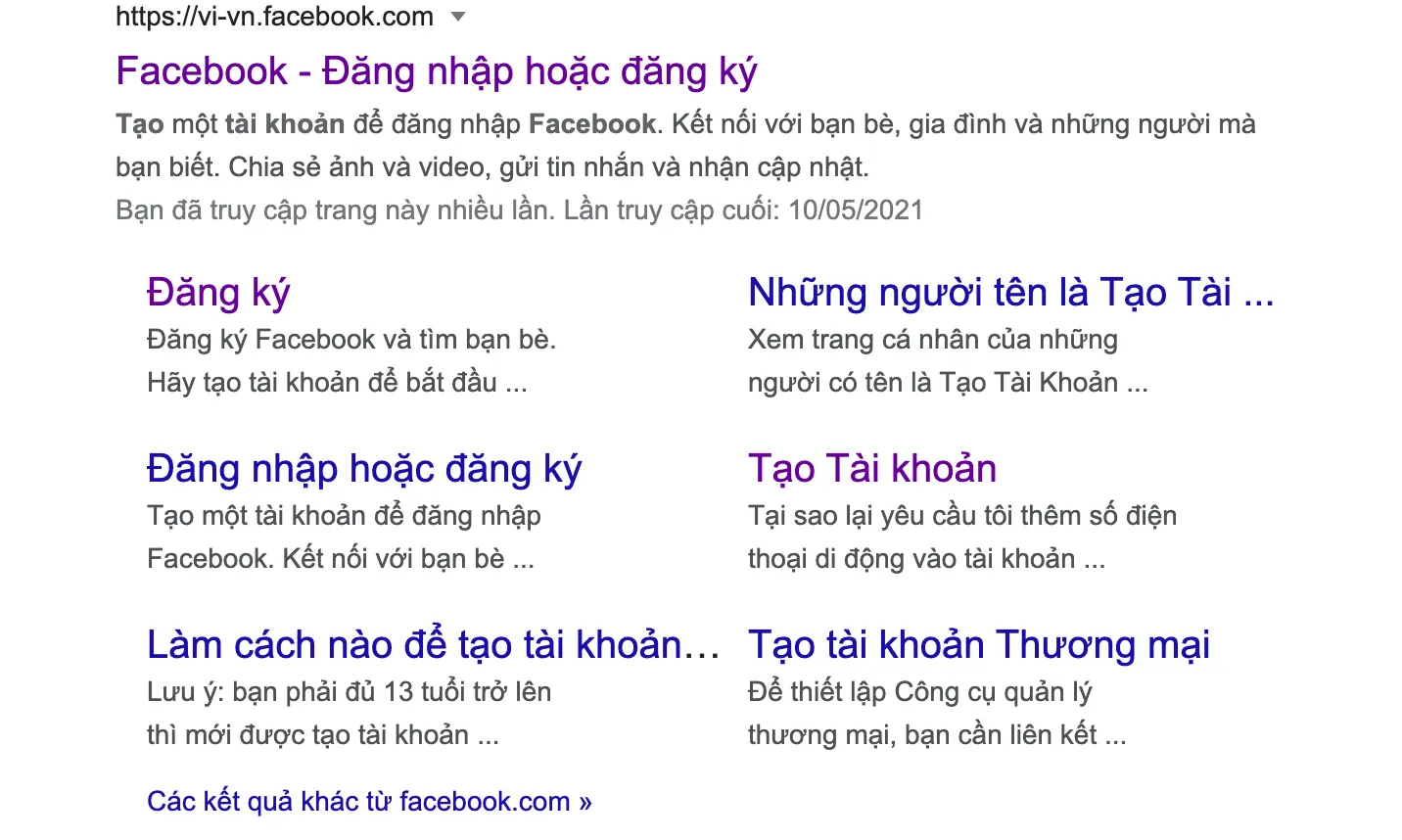
Bước 2: Bạn điền các thông tin
Bạn điền các thông tin như tên, ngày tháng năm sinh và giới tính.
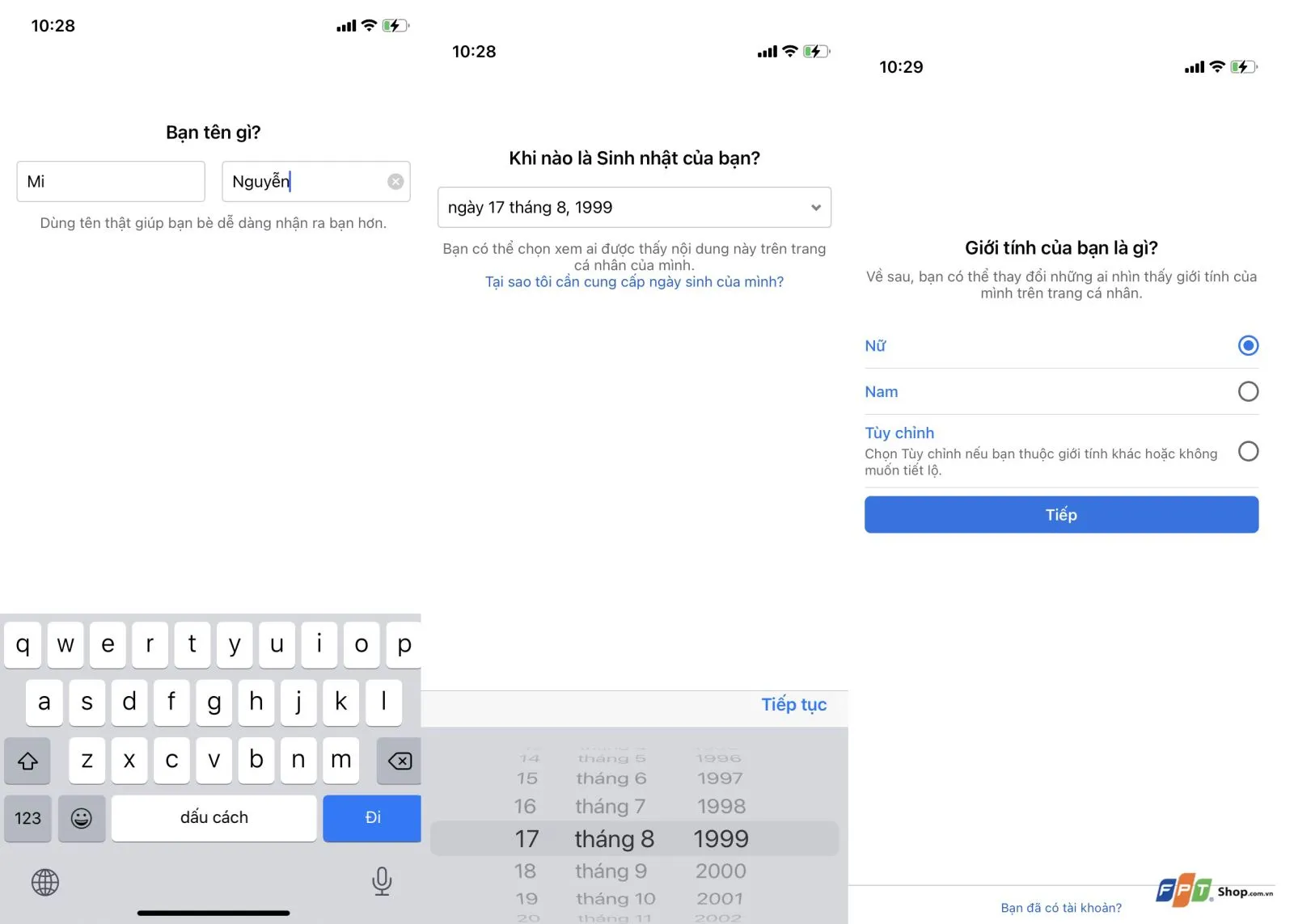
Bước 3: Xóa số điện thoại đã đăng ký ở tài khoản cũ
Điền số di động của bạn. Để chắc chắn số điện thoại được chấp nhận, bạn hãy xóa số điện thoại đã đăng ký ở tài khoản cũ. Điều này đảm bảo bạn sẽ có tỷ lệ thành công cao hơn.
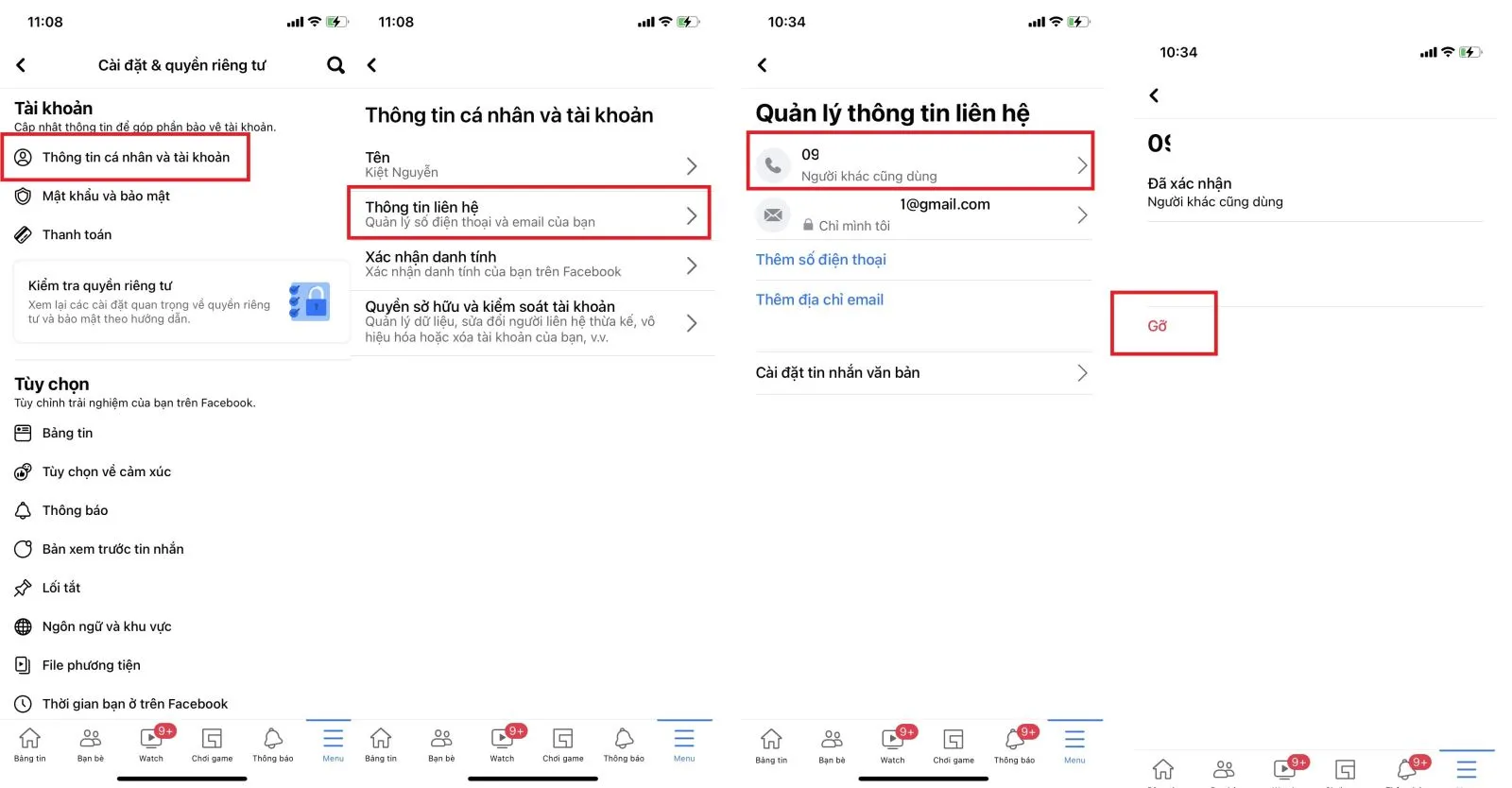
>>>>>Xem thêm: Cách tạo Google Meet cực nhanh và dễ dàng